Advertentie
 Het herstellen van verwijderde / verloren bestanden op een Windows-systeem is eenvoudig omdat er veel software is (zowel betaalde als gratis apps voor bestandsherstel) waarmee u dit kunt doen als een CSI-expert. Maar hoe zit het met Linux?
Het herstellen van verwijderde / verloren bestanden op een Windows-systeem is eenvoudig omdat er veel software is (zowel betaalde als gratis apps voor bestandsherstel) waarmee u dit kunt doen als een CSI-expert. Maar hoe zit het met Linux?
Onlangs crashte mijn Linux-harde schijf op mij en toen ontdekte ik dat er een beperkte keuze was aan tools voor gegevensherstel die ik op mijn Linux-systeem kon gebruiken. In mijn wanhopige poging om mijn harde schijf (en de gegevens erop) nieuw leven in te blazen, kwam ik deze twee geweldige stukjes software tegen TestDisk en PhotoRec die eigenhandig mijn harde schijf redde.
TestDisk - Herstel verloren partities
TestDisk is software voor partitieherstel die elke verloren partitie kan herstellen of een niet-opstartbare schijf opnieuw opstartbaar kan maken. Het kan erg handig zijn wanneer uw harde schijf is gecrasht als gevolg van defecte software, virussen of het per ongeluk verwijderen van de partitie.
Het maakt niet uit of u Windows, Linux, Mac of een ander UNIX-systeem gebruikt, omdat TestDisk ze allemaal kan herstellen.

Zoals u kunt zien in de bovenstaande afbeelding, wordt TestDisk uitgevoerd in de terminal (of DOS) -modus. Dat betekent niet dat het moeilijk te gebruiken is. Er is geen opdrachtregel om te onthouden. Het enige wat u hoeft te doen is uw pijltjestoetsen te verplaatsen en op Enter te drukken om het juiste antwoord te selecteren, net zoals u een online enquête beantwoordt.
Selecteer de harde schijf die u wilt scannen op de verloren partitie:
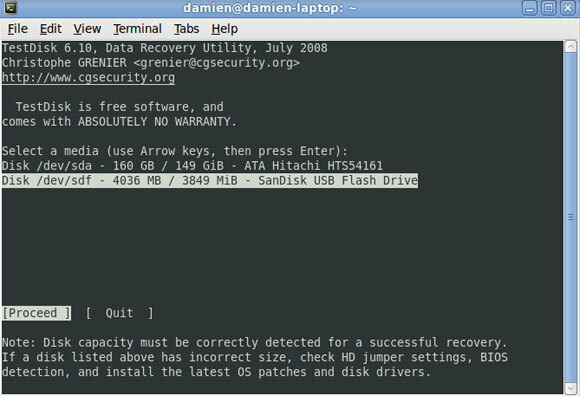
Selecteer het partitietype:
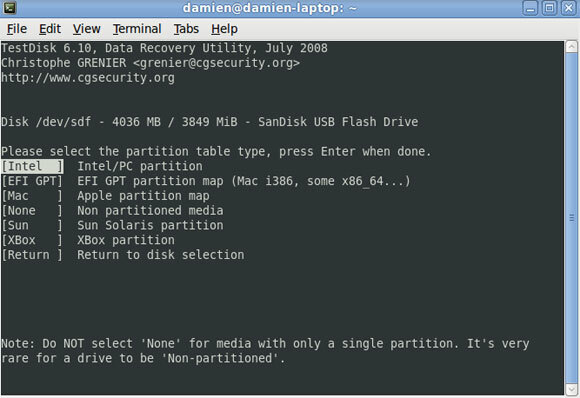
Zoek de verloren partitie:
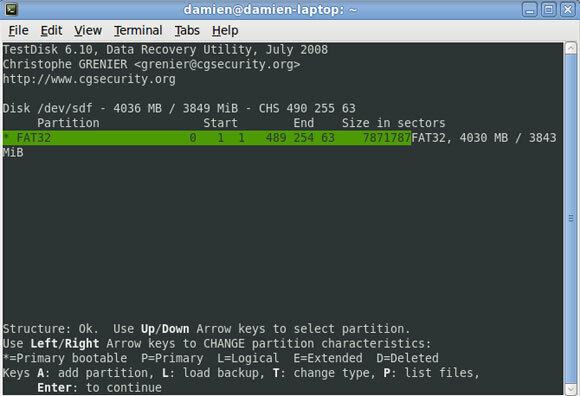
Schrijf de gegevens naar de partitie:
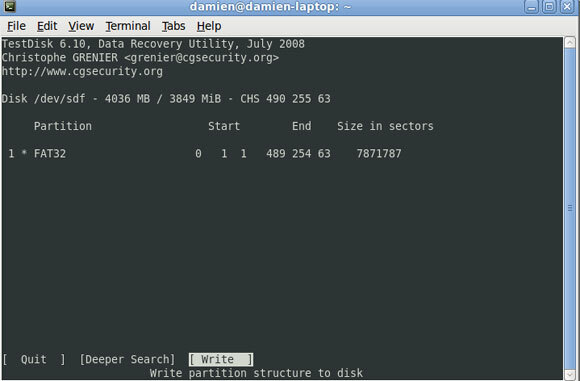
Meestal wanneer uw harde schijf is gecrasht of niet opstart, betekent dit niet dat deze is verwend. Het kan gewoon te wijten zijn aan een beschadigd bestand of het per ongeluk verwijderen van het opstartrecord, dat gemakkelijk kan worden opgelost met TestDisk.
Ik heb met succes twee harde schijven van 80 GB hersteld die oorspronkelijk niet konden worden opgestart.
PhotoRec - Herstel verloren en verwijderde bestanden
PhotoRec werkt om verloren bestanden van alle opslagapparaten te herstellen, inclusief video, documenten, afbeeldingen en archieven van harde schijven, geheugenkaarten, USB-sticks en cd-roms. Het maakt niet uit welk bestandssysteem je gebruikt en het gaat er diep in om onderliggende gegevens uit te graven.
Zelfs als uw opslagapparaat ernstig beschadigd of opnieuw geformatteerd is, is de kans groot dat u uw gegevens kunt terughalen, zolang deze niet zijn overschreven.
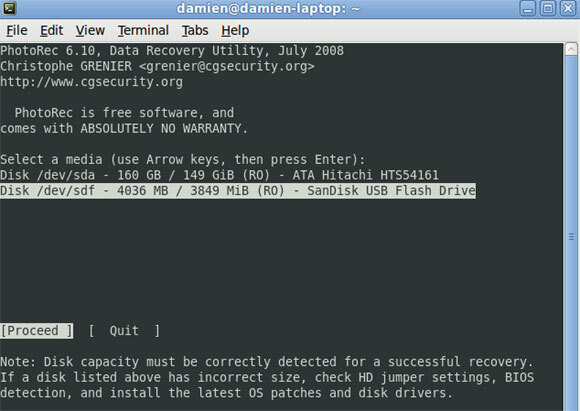
In tegenstelling tot andere software voor gegevensherstel, wordt PhotoRec niet geleverd met een mooie gebruikersinterface en kunt u niet selecteren welke bestanden u wilt herstellen. Standaard herstelt het alle bestanden die het kan vinden, maar u kunt het configureren om alleen naar een bepaalde bestandsextensie te zoeken.
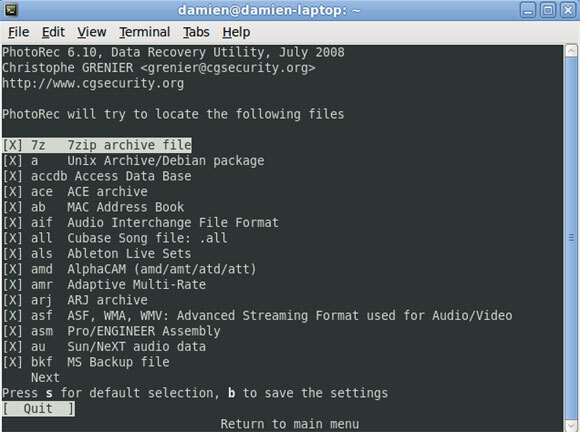
Een punt om op te merken tijdens het gebruik van PhotoRec: u mag een bestand nooit naar de oorspronkelijke locatie herstellen, omdat het de gegevens overschrijft en het bestand onherstelbaar maakt. Herstel in plaats daarvan de bestanden naar een secundaire harde schijf of een aparte partitie.
Conclusie
Ik zou TestDisk en PhotoRec ten zeerste aanbevelen als hulpmiddelen voor het herstellen van Linux-gegevens. Hoewel ze niet zo visueel aantrekkelijk zijn, biedt hun solide ondersteuning voor meerdere platforms en bestandssystemen geven ze een groot voordeel ten opzichte van andere dataherstelsoftware, om nog maar te zwijgen van het feit dat ze dat zijn zijn ook gratis.
Als u Windows gebruikt en verloren bestanden wilt herstellen, andere software voor gegevensherstel (zoals Restauratie Hoe veilig pc-bestanden ophalen en verwijderen Lees verder en Undelete Plus) zouden nuttig zijn omdat ze een betere interface hebben en u meer controle geven over welke bestanden u wilt herstellen. Als u echter op Linux, Mac of een ander ander platform dan Windows werkt, zou PhotoRec een geweldig alternatief zijn.
Damien Oh is een all-out technologie-nerd die graag verschillende besturingssystemen aanpast en hackt om het leven gemakkelijker te maken. Bekijk zijn blog op MakeTechEasier.com waar hij alle tips, trucs en tutorials deelt.